SQL Runner menyediakan cara untuk langsung mengakses database Anda dan memanfaatkan akses tersebut dalam berbagai cara. Dengan menggunakan SQL Runner, Anda dapat dengan mudah menavigasi tabel di skema, menggunakan Jelajah ad hoc dari kueri SQL, menjalankan kueri deskriptif yang telah ditulis sebelumnya pada data, melihat histori SQL Runner, mendownload hasil, membagikan kueri, menambahkan project ke LookML sebagai tabel turunan, dan melakukan tugas berguna lainnya.
Halaman ini menjelaskan cara mengubah skema database dan data menggunakan SQL Runner, melihat rencana eksekusi database untuk kueri dengan pernyataan EXAMINE, dan cara menggunakan SQL Runner untuk mendapatkan informasi tentang database Anda. Lihat halaman dokumentasi lainnya untuk mendapatkan informasi tentang:
- Dasar-dasar SQL Runner
- Menggunakan SQL Runner untuk membuat kueri dan Jelajah
- Menggunakan SQL Runner untuk membuat tabel turunan
Memodifikasi data dan skema database
Selain menjalankan kueri di database, tab Database di SQL Runner memungkinkan Anda menjalankan pernyataan Data Definition Language (DDL) dan Data Manipulation Language (DML) di database. Anda dapat menggunakan SQL Runner untuk membuat perubahan skema (seperti membuat, melepas, dan mengubah) serta perubahan data (seperti menyisipkan, memperbarui, dan menghapus). Dialek SQL memiliki dukungan yang beragam untuk pernyataan DDL dan DML, jadi lihat dokumentasi {i>database<i} Anda untuk mengetahui pernyataan mana yang didukung.
Looker tidak mengontrol otorisasi atas pernyataan SQL mana yang diizinkan untuk dijalankan pengguna di database Anda. Pengguna Looker dengan izin
use_sql_runnerdiberi akses ke SQL Runner, tetapi SQL Runner tidak membatasi perintah mana yang dapat dijalankan pengguna. Jika administrator database Anda ingin mencegah pengguna SQL Runner mengubah skema database, admin harus melakukannya dengan mengonfigurasi izin pengguna untuk database itu sendiri.
Untuk menjalankan pernyataan DDL atau DML pada database Anda di SQL Runner, ikuti langkah-langkah berikut:
- Buka SQL Runner.
- Di SQL Runner, klik tab Database.
- Masukkan pernyataan DDL atau DML di kotak Kueri SQL Runner. (Lihat dokumentasi dialek database Anda untuk dukungan dan sintaksis pernyataan DDL dan DML.)
- Klik Run untuk menjalankan pernyataan di database Anda.
Jika pernyataan berhasil dieksekusi pada database Anda, kotak Results SQL akan menampilkan konfirmasi.
Memeriksa rencana eksekusi menggunakan EXPLAIN
Selain menjalankan kueri SQL terhadap database, Anda dapat menggunakan SQL Runner untuk menjalankan fungsi EXPLAIN untuk kueri. Fungsi EXPLAIN, yang didukung oleh sebagian besar dialek SQL, menampilkan rencana eksekusi database untuk sebuah kueri.
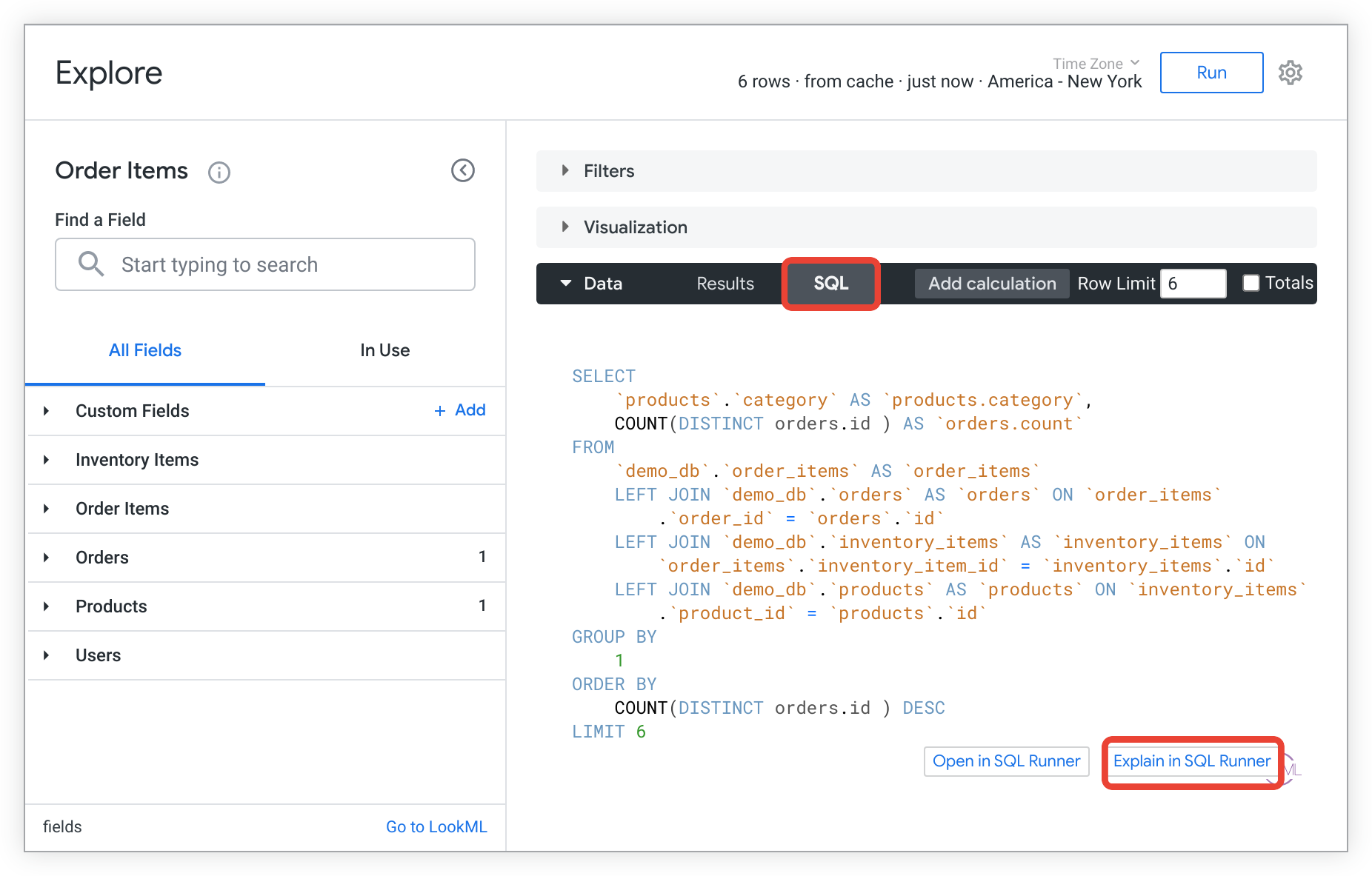
- Dari Explore, jalankan kueri, lalu klik tab SQL di area Data untuk melihat perintah SQL kueri.
Di tab SQL pada Explore, klik tombol Explain in SQL Runner.
Looker akan membuka SQL Runner dan memuat kueri dalam fungsi
EXPLAIN.Di SQL Runner, klik Run untuk menjalankan fungsi
EXPLAIN.Lihat output fungsi
EXPLAIN.
Informasi dan format respons EXPLAIN yang tepat akan bergantung pada dialek tertentu Anda. Jadi, sebaiknya lihat dokumentasi dialek Anda untuk lebih spesifik.
Pada contoh MySQL di atas, fungsi EXPLAIN menampilkan daftar langkah-langkah yang diambil oleh database untuk menyelesaikan kueri. Cara ini mungkin berguna untuk kueri yang tampaknya lambat dijalankan, karena Anda mungkin menemukan bahwa {i>database<i} Anda memindai seluruh tabel dalam kueri, ketika tabel mungkin dapat menggunakan indeks untuk meningkatkan kinerja.
Untuk mengetahui contoh langkah demi langkah penggunaan EXPLAIN di SQL Runner guna mengoptimalkan SQL, lihat Postingan komunitas Cara Mengoptimalkan SQL dengan MENJELASKAN
.
Mendapatkan informasi tentang database Anda
Tab Database di SQL Runner memiliki banyak alat untuk memberikan insight tentang database Anda.
Mendapatkan informasi koneksi {i>database<i}
Saat Anda memilih koneksi di SQL Runner, Looker akan menampilkan dialek database untuk koneksi tersebut di sebelah kanan banner SQL QUERY. Jika Anda membuka SQL Runner dengan memilih Open in SQL Runner atau Explain in SQL Runner, Looker akan memilih koneksi yang sesuai untuk Anda dan menampilkan dialek database koneksi.
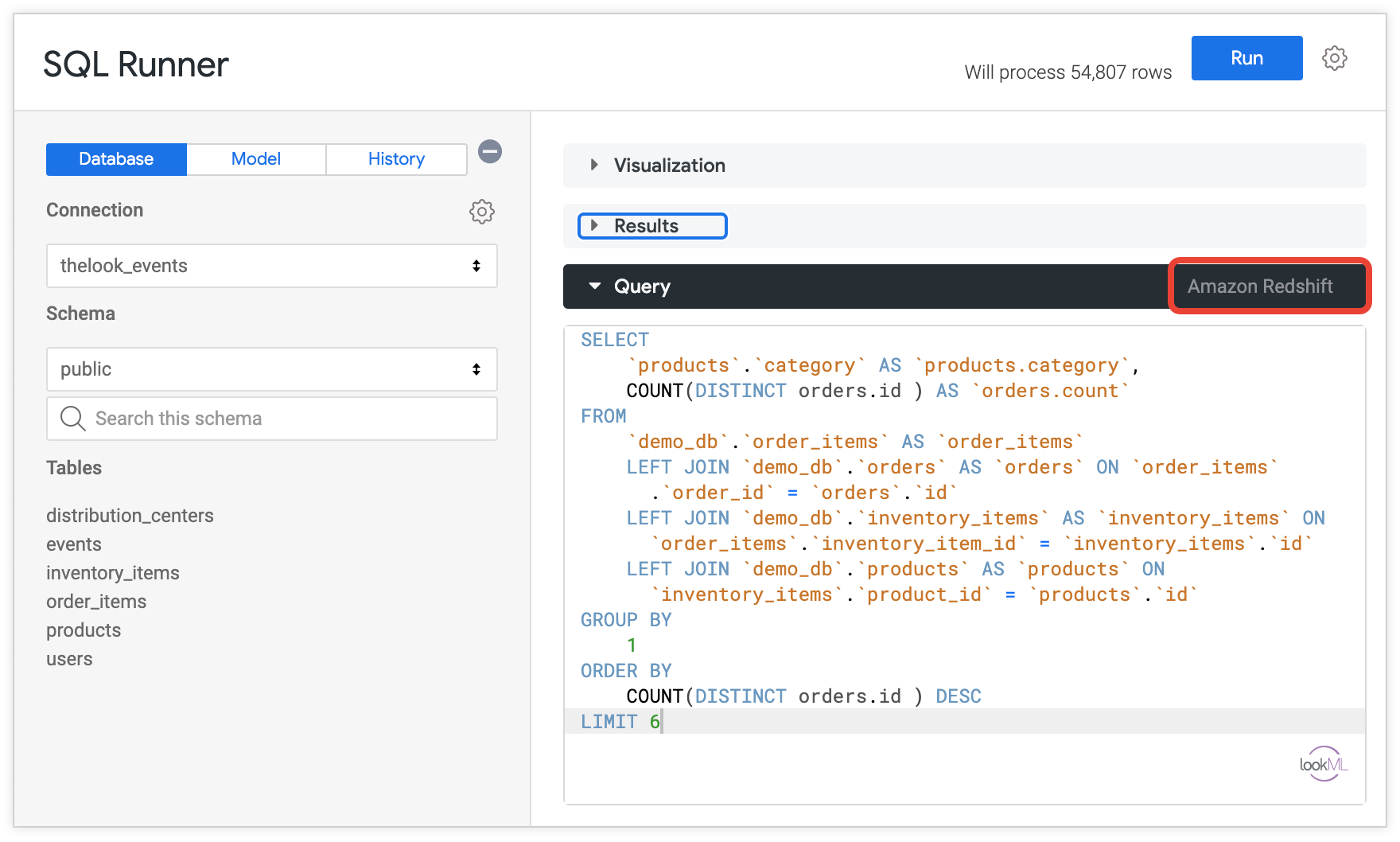
Klik menu roda gigi koneksi untuk mendapatkan opsi lainnya bagi koneksi database:
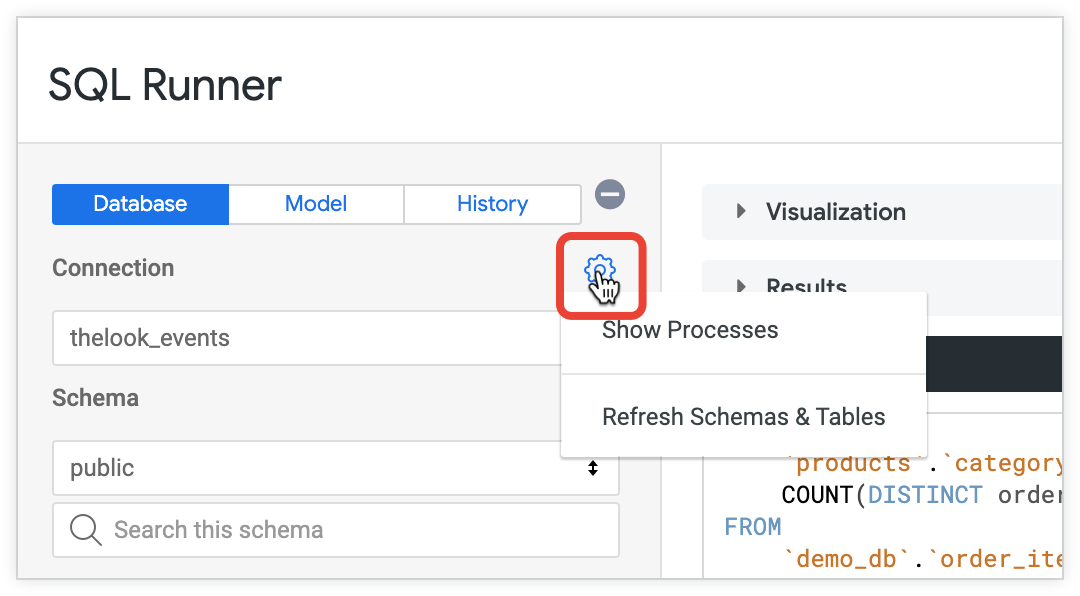
- Pilih opsi Show Processes untuk menampilkan informasi tentang kueri dan proses yang sedang berjalan pada koneksi.
- Pilih opsi Refresh Schemas & Tables untuk mengisi ulang panel navigasi kiri SQL Runner dengan skema dan tabel dalam database.
Opsi menu roda gigi BigQuery
Saat Anda memilih koneksi BigQuery yang mendukung beberapa database, Looker akan menampilkan opsi khusus dialek di menu roda gigi. Item menu akan beralih antara Tampilkan project yang tersedia dan Telusuri project publik, bergantung pada opsi yang saat ini dipilih.

- Pilih Refresh Schemas & Tables untuk mengisi ulang panel navigasi kiri SQL Runner dengan skema dan tabel yang ada di database.
- Saat project yang tersedia ditampilkan, ada opsi menu roda gigi untuk Telusuri project publik. Pilih opsi ini untuk mencari set data publik yang tidak terlihat dalam skema informasi.
- Saat project publik ditampilkan, ada opsi menu roda gigi untuk Tampilkan project yang tersedia. Pilih opsi ini untuk mengembalikan tampilan kembali ke project dan tabel BigQuery khusus koneksi di panel navigasi kiri SQL Runner.
Menelusuri database Anda
SQL Runner menampilkan kotak penelusuran di bawah Skema (atau Set data yang dipilih, untuk koneksi Google BigQuery).
Penelusuran SQL Runner menelusuri nama semua tabel dan kolom tabel yang berisi string di kotak penelusuran. Pada gambar berikut, 'airport_name' adalah kolom dan 'airport_remarks' adalah tabel.
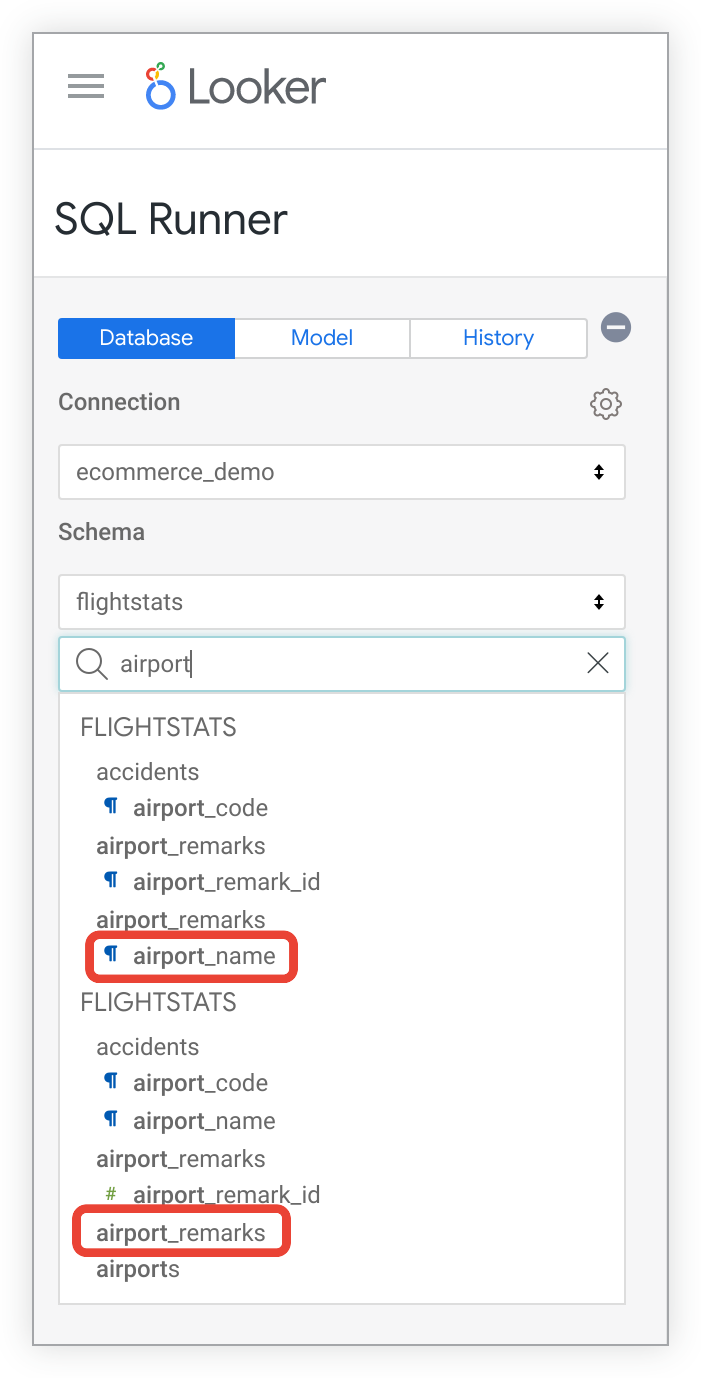
Klik salah satu hasil penelusuran untuk membuka item tersebut di SQL Runner.
Mendapatkan informasi tabel
Secara default, SQL Runner melakukan pramuat semua informasi tabel saat Anda memilih koneksi dan skema. Untuk koneksi yang memiliki banyak tabel atau tabel yang sangat besar, admin dapat menonaktifkan perilaku ini dengan membatalkan pilihan SQL Runner Precache di halaman Connections.
Panel navigasi sebelah kiri SQL Runner memungkinkan Anda menjelajahi skema dan tabel di koneksi Anda. Pilih koneksi dan skema untuk melihat semua tabel dalam skema tersebut. Klik nama tabel untuk melihat kolom dalam tabel tersebut.
SQL Runner memiliki beberapa kueri yang telah ditulis sebelumnya untuk membantu Anda memahami data. Untuk menggunakan kueri ini, klik roda gigi yang muncul di sebelah nama tabel atau kolom tabel dan pilih kueri yang diinginkan. Looker membuat SQL secara otomatis di bagian SQL Query, dan kueri akan dijalankan.
Kueri yang tersedia akan bervariasi berdasarkan dialek database.
Informasi tabel
Looker menampilkan opsi berikut saat Anda mengklik ikon roda gigi di samping nama tabel:

- Tabel Jelajahi: Membuka tab browser baru ke Jelajah Looker dari tabel.
- Deskripsikan: Menampilkan nama kolom dalam tabel pokok serta jenis datanya.
- Show Indexes: Menampilkan informasi tentang cara tabel diindeks.
- Pilih 10: Menampilkan kueri dari sepuluh baris pertama dalam tabel. Cara ini adalah cara yang baik untuk mendapatkan gambaran tentang tampilan data yang sebenarnya.
- Count: Menampilkan kueri
count(*)sederhana untuk mendapatkan jumlah total baris pada tabel.
Informasi kolom
Klik nama tabel untuk melihat kolom dalam tabel tersebut. Looker menampilkan opsi berikut saat Anda mengklik ikon roda gigi di samping nama kolom:

- Nilai Paling Umum: Menampilkan kueri nilai yang paling umum untuk kolom tabel tersebut, bersama dengan hitungan berapa kali nilai tersebut ditemukan di kolom.
- Perkiraan Jumlah Berbeda: Menampilkan perkiraan jumlah jumlah nilai berbeda yang ditemukan di kolom.
Mendapatkan informasi jenis data kolom
Anda dapat menggunakan SQL Runner untuk mendapatkan informasi jenis data kolom dengan melakukan langkah-langkah berikut:
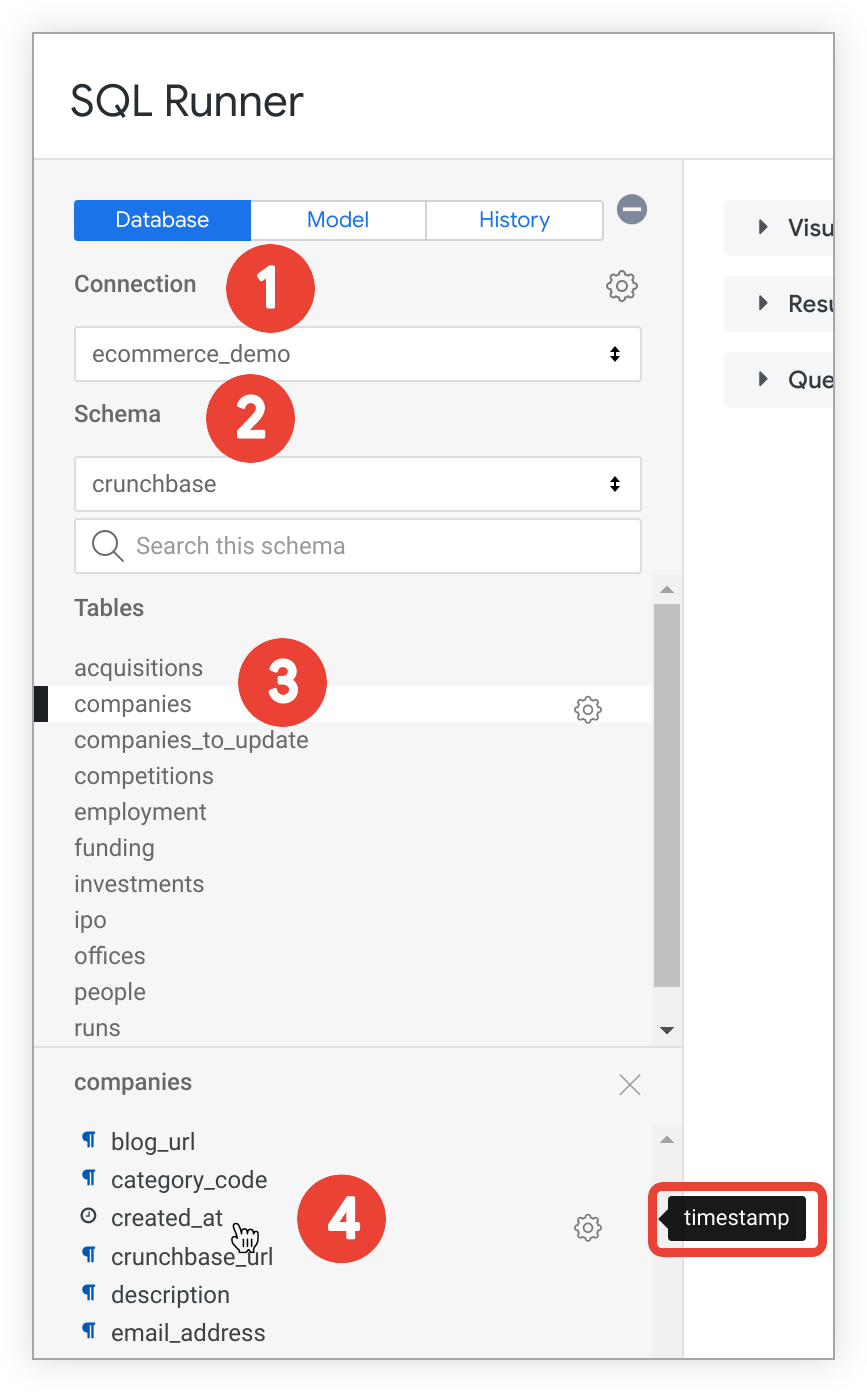
- Di SQL Runner, pilih koneksi database dari drop-down Connection.
- Pilih skema dari drop-down Schema. (Untuk koneksi BigQuery, pilih Project dan Set data.)
- SQL Runner menampilkan daftar tabel dalam skema tersebut pada database Anda. Klik tabel untuk melihat kolom dalam tabel tersebut.
- Setiap nama kolom memiliki ikon untuk mewakili tipe data. Arahkan kursor ke nama kolom untuk melihat jenis data dalam kolom tersebut.
Mengedit kueri SQL bawaan
Anda dapat mengedit kueri SQL apa pun di area Query, termasuk kueri SQL preset yang dipilih dari menu roda gigi tabel dan kolom.
Misalnya, Anda dapat menggunakan kueri Count Runner SQL untuk memuat perintah jumlah dasar untuk database, lalu mengedit kueri SQL tersebut. Jadi, jika menurut Anda kolom id dalam tabel public.users dapat menjadi kunci utama, Anda dapat memvalidasi bahwa tidak ada nilai duplikat dengan mengedit kueri jumlah seperti ini:
SELECT id ,COUNT(*)
FROM public.users
GROUP BY 1
ORDER BY 2 DESC
LIMIT 10
Karena kueri diurutkan berdasarkan jumlah sebelum hasilnya dibatasi hingga 10 baris, hasilnya akan menyertakan nilai jumlah tertinggi. Jika kueri ini menampilkan jumlah 1 untuk setiap nilai id, id kemungkinan akan menjadi kunci utama dalam tabel ini. Namun, kueri ini hanya menentukan baris dalam tabel pada runtime kueri. Karena penyisipan pada database berikutnya dapat mendiskualifikasi id sebagai kunci utama, sebaiknya terapkan pembatasan pada database untuk memastikan kunci utama Anda unik.
